Cómo recuperar el acceso al disco duro, solucionar el error de no poder abrir el disco duro

En este artículo, te guiaremos sobre cómo recuperar el acceso a tu disco duro cuando falla. ¡Sigamos!
Todos los problemas relacionados con Windows pueden resolverse con un programa llamado Símbolo del sistema (CMD) . Puede alimentar el símbolo del sistema con comandos ejecutables para realizar diversas funciones administrativas. Por ejemplo, el comando cd o cambiar directorio se usa para cambiar la ruta del directorio donde está trabajando actualmente. Por ejemplo, el comando cd \ windows \ system32 cambiará la ruta del directorio a la subcarpeta System32 dentro de la carpeta de Windows. El comando cd de Windows también se llama chdir y se puede emplear tanto en scripts de shell como en archivos por lotes . En este artículo, aprenderá cómo cambiar el directorio en CMD en Windows 10.
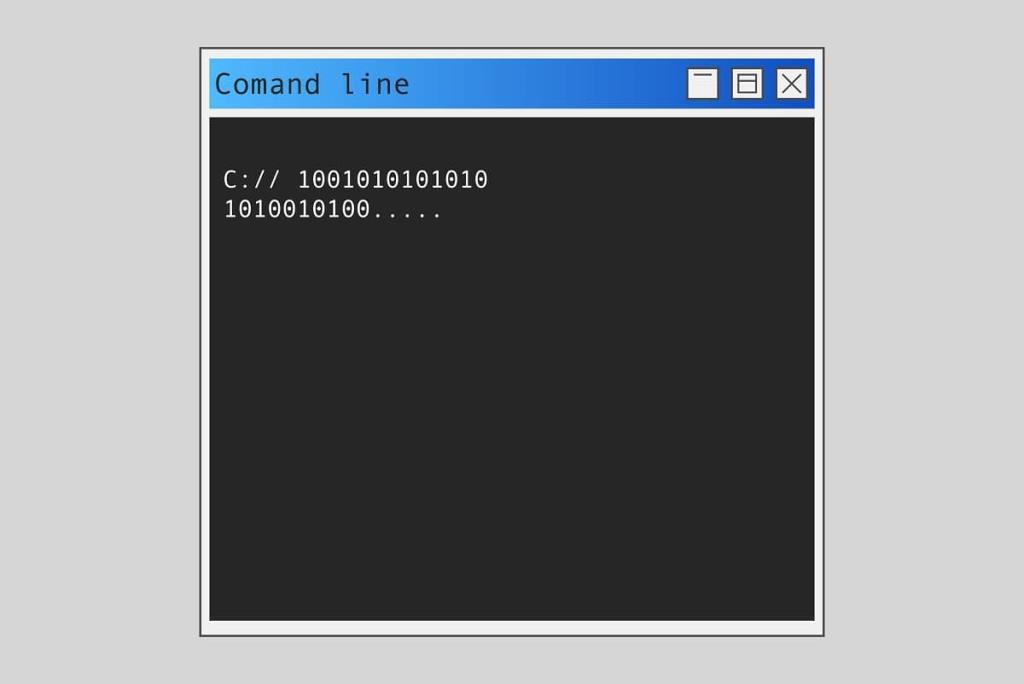
Contenido
El directorio de trabajo actual abreviado como CWD es la ruta donde el shell está funcionando actualmente. El CWD es obligatorio para conservar sus rutas relativas. El intérprete de comandos de su sistema operativo tiene un comando genérico llamado comando cd de Windows .
Escriba el comando cd /? en la ventana del símbolo del sistema para mostrar el nombre del directorio actual o los cambios en el directorio actual. Después de ingresar el comando, obtendrá la siguiente información en el símbolo del sistema (CMD).
CHDIR [/ D] [unidad:] [ruta] CHDIR [..] CD [/ D] [unidad:] [ruta] CD [..]
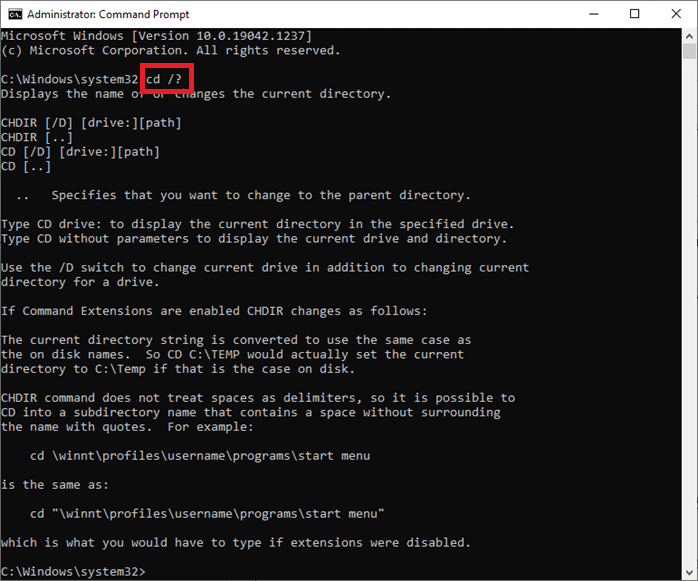
Además del símbolo del sistema, los usuarios de Windows también pueden usar PowerShell para ejecutar varios comandos como se explica en los documentos de Microsoft aquí.
Si las extensiones de comando están habilitadas, CHDIR cambia de la siguiente manera:
Por ejemplo: comando: cd \ winnt \ profiles \ nombre de usuario \ programas \ menú de inicio
es el mismo que el comando: cd "\ winnt \ profiles \ nombre de usuario \ programas \ menú de inicio"
Continúe leyendo a continuación para modificar / cambiar a los directorios oa una ruta de archivo diferente.
Utilice el comando cd + ruta completa del directorio para acceder a un directorio o carpeta específicos. Independientemente del directorio en el que se encuentre, esto lo llevará directamente a la carpeta o directorio deseado. Siga los pasos dados para hacerlo:
1. Abra el directorio o carpeta por el que desea navegar en CMD.
2. Haga clic con el botón derecho en la barra de direcciones y luego seleccione Copiar dirección , como se muestra.
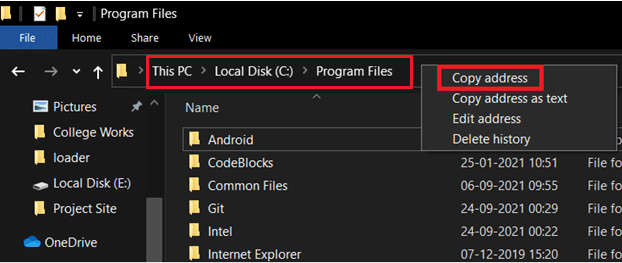
3. Ahora, presione la tecla de Windows , escriba cmd y presione Enter para iniciar el símbolo del sistema.

4. En CMD, escriba cd (la ruta que copió) y presione Entrar como se muestra.
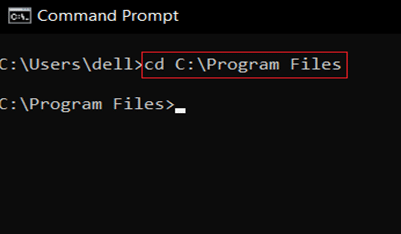
Esto abrirá el directorio cuya ruta copió en el símbolo del sistema.
Otra forma de cambiar el directorio en CMD Windows 10 es usar el comando cd para iniciar un nivel de directorio en el que está trabajando actualmente:
1. Abra el símbolo del sistema como se muestra en el método 1.
2. Escriba cd (directorio al que desea ir) y presione Enter .
Nota: agregue el nombre del directorio con el comando cd para ir a ese directorio respectivo. por ejemplo, escritorio
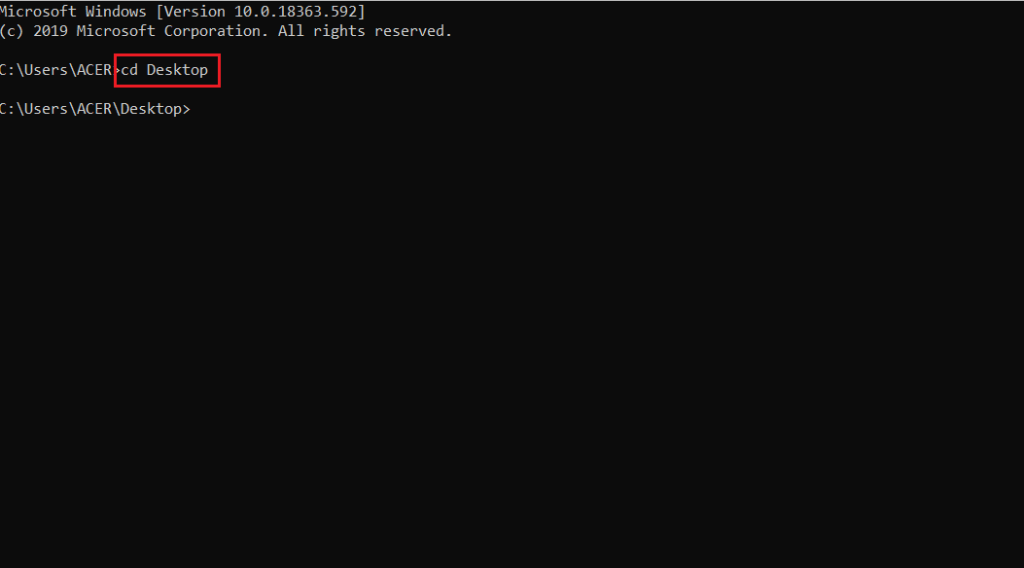
Leer también: Eliminar una carpeta o archivo usando el símbolo del sistema (CMD)
Cuando necesite subir una carpeta, use el comando cd ... A continuación, se explica cómo cambiar el directorio principal en CMD en Windows 10.
1. Abra el símbolo del sistema como antes.
2. Escriba cd .. y presione la tecla Intro .
Nota: Aquí, será redirigido desde la carpeta Sistema a la carpeta Archivos comunes .
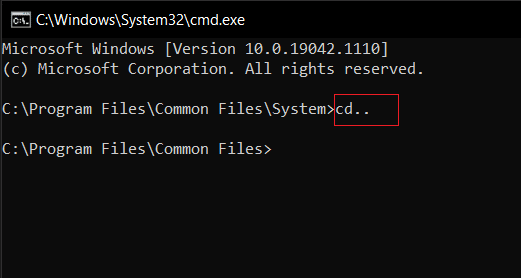
Hay muchos comandos para cambiar el directorio en CMD Windows 10. Uno de esos comandos es cambiar al directorio raíz:
Nota: Puede acceder al directorio raíz independientemente del directorio al que pertenezca.
1. Abra el símbolo del sistema, escriba cd / y presione Entrar .
2. Aquí, el directorio raíz de Archivos de programa es la unidad C , que es donde lo ha llevado el comando cd /.
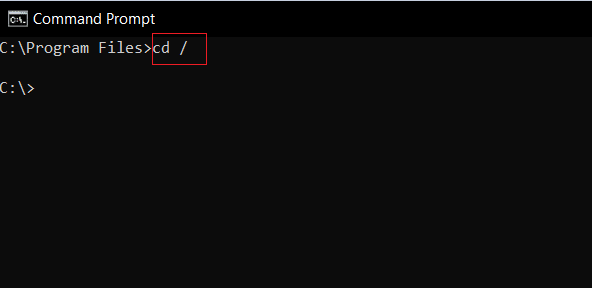
Lea también: Cómo crear archivos vacíos desde el símbolo del sistema (cmd)
Este es uno de los métodos más fáciles sobre cómo cambiar el directorio en CMD en Windows 10. Si desea cambiar la unidad en CMD, puede hacerlo escribiendo un comando simple. Siga los pasos que se enumeran a continuación para hacerlo.
1. Vaya al símbolo del sistema como se indica en el método 1 .
2. Escriba la letra de la unidad seguida de : ( dos puntos ) para acceder a otra unidad y presione la tecla Intro .
Nota: Aquí, estamos cambiando de la unidad C: a la unidad D: y luego, a la unidad E:
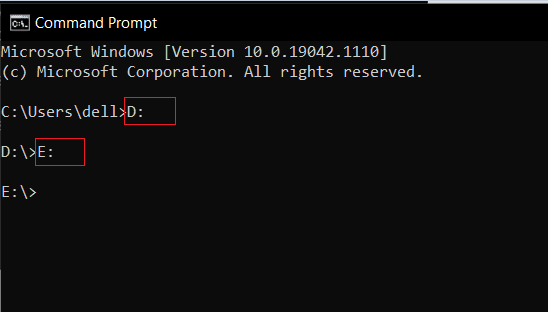
Si desea cambiar la unidad y el directorio juntos, existe un comando en particular para hacerlo.
1. Navegue hasta el símbolo del sistema como se menciona en el método 1 .
2. Escriba el comando cd / para acceder al directorio raíz.
3. Agregue la letra de la unidad seguida de : ( dos puntos ) para iniciar la unidad de destino.
Por ejemplo, escriba cd / DD: \ Photoshop CC y presione la tecla Intro para ir de la unidad C: al directorio de Photoshop CC en la unidad D.
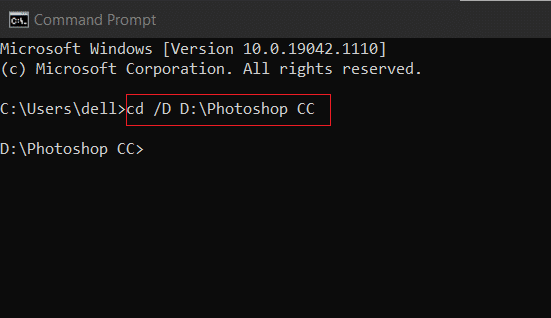
Lea también: [SOLUCIONADO] El archivo o directorio está dañado y es ilegible
A continuación, se explica cómo cambiar el directorio en CMD en Windows 10 directamente desde la barra de direcciones:
1. Haga clic en la barra de direcciones del directorio que desea abrir.

2. Escriba cmd y presione la tecla Enter , como se muestra.
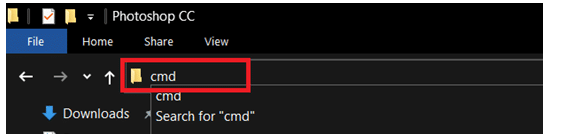
3. El directorio elegido se abrirá en el símbolo del sistema.

También puede usar comandos para ver dentro del directorio, de la siguiente manera:
1. En el símbolo del sistema , use el comando dir para ver las subcarpetas y subdirectorios en su directorio actual.
2. Aquí, podemos ver todos los directorios dentro de la carpeta C: \ Archivos de programa .
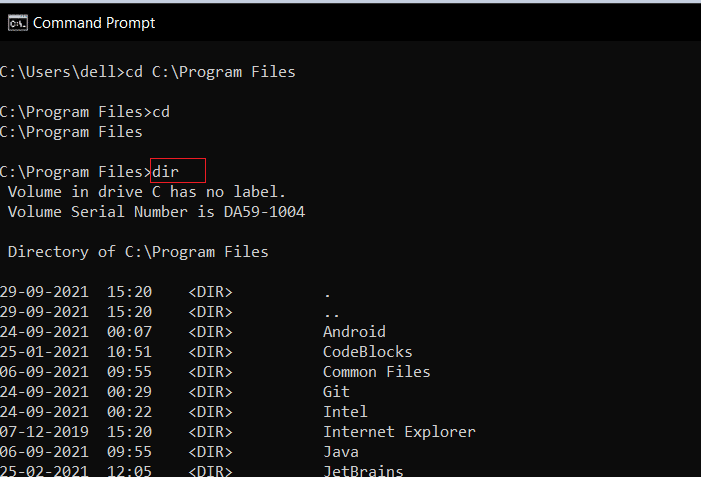
Recomendado
Esperamos que esta guía haya sido útil y haya podido cambiar el directorio en CMD Windows 10 . Háganos saber qué comando de cd de Windows cree que es más útil. Además, si tiene alguna consulta o sugerencia con respecto a este artículo, no dude en dejarla en la sección de comentarios.
En este artículo, te guiaremos sobre cómo recuperar el acceso a tu disco duro cuando falla. ¡Sigamos!
A primera vista, los AirPods parecen iguales a cualquier otro auricular inalámbrico. Pero todo cambió cuando se descubrieron algunas características poco conocidas.
Apple ha presentado iOS 26, una importante actualización con un nuevo diseño de vidrio esmerilado, experiencias más inteligentes y mejoras en aplicaciones conocidas.
Los estudiantes necesitan un tipo específico de portátil para sus estudios. No solo debe ser lo suficientemente potente como para desempeñarse bien en su especialidad, sino también lo suficientemente compacto y ligero como para llevarlo consigo todo el día.
Agregar una impresora a Windows 10 es sencillo, aunque el proceso para dispositivos con cable será diferente al de los dispositivos inalámbricos.
Como sabes, la RAM es un componente de hardware muy importante en una computadora, ya que actúa como memoria para procesar datos y es el factor que determina la velocidad de una laptop o PC. En el siguiente artículo, WebTech360 te presentará algunas maneras de detectar errores de RAM mediante software en Windows.
Los televisores inteligentes realmente han conquistado el mundo. Con tantas funciones excelentes y conectividad a Internet, la tecnología ha cambiado la forma en que vemos televisión.
Los refrigeradores son electrodomésticos familiares en los hogares. Los refrigeradores suelen tener 2 compartimentos, el compartimento frío es espacioso y tiene una luz que se enciende automáticamente cada vez que el usuario lo abre, mientras que el compartimento congelador es estrecho y no tiene luz.
Las redes Wi-Fi se ven afectadas por muchos factores más allá de los enrutadores, el ancho de banda y las interferencias, pero existen algunas formas inteligentes de mejorar su red.
Si quieres volver a iOS 16 estable en tu teléfono, aquí tienes la guía básica para desinstalar iOS 17 y pasar de iOS 17 a 16.
El yogur es un alimento maravilloso. ¿Es bueno comer yogur todos los días? Si comes yogur todos los días, ¿cómo cambiará tu cuerpo? ¡Descubrámoslo juntos!
Este artículo analiza los tipos de arroz más nutritivos y cómo maximizar los beneficios para la salud del arroz que elija.
Establecer un horario de sueño y una rutina para la hora de acostarse, cambiar el despertador y ajustar la dieta son algunas de las medidas que pueden ayudarle a dormir mejor y despertarse a tiempo por la mañana.
¡Alquiler por favor! Landlord Sim es un juego de simulación para dispositivos móviles iOS y Android. Jugarás como propietario de un complejo de apartamentos y comenzarás a alquilar un apartamento con el objetivo de mejorar el interior de tus apartamentos y prepararlos para los inquilinos.
Obtén el código del juego Bathroom Tower Defense de Roblox y canjéalo por emocionantes recompensas. Te ayudarán a mejorar o desbloquear torres con mayor daño.













